Du hast eine Website aber möchtest Sie auf eine neue URL oder Server umziehen? Oder hast vielleicht keinen Datenbank oder Webspace Zugriff auf deine alte Website? Dann kommt das Plugin „Duplicator“ wie gelegen. Es hat in seiner kostenlosen Version alle Funktionen die du benötigst.
Duplicator installieren und den umzug vorbereiten
Installier und aktiviere das Plugin „WordPress Duplicator„, welches ebenfalls über das Plugin-Verzeichnis geladen werden kann.
Nach Aktivierung des Plugins findest du auf der linken Seite einen neuen Menüpunkt „Duplicator“. Klicken nun auf „Duplicator“.
Klick nun auf die Schaltfläche „Neues erstellen“ oben rechts.
Vergib anschließend einen aussagekräftigen Namen für Ihr Archiv. Ein Klick auf „Weiter“ unten rechts führt nun die Scan-Routine aus.
Nach dem Scan präsentiert Duplicator die Ergebnisse.
Duplicator meckert an dieser Stelle gerne, zum Beispiel, dass das Archiv zu groß sei oder Dateien zu schwer seien. Das heißt aber noch lange nicht, dass die Archiv-Erstellung im Anschluss wirklich fehlschlägt.
Um nun fortfahren zu können, musst du unter Umständen also noch ein Häkchen setzen bei „Ja setze den Build-Prozess fort“. Anschließend kannst du auf die Schaltfläche „Erstellen“ klicken um das Archiv durch Duplicator erstellen zu lassen.
Anschließend generiert Duplicator dein Archiv. Je nach Größe deiner Website kann das durchaus etwas länger dauern.
Sobald Duplicator fertig ist mit der Arbeit, erscheint wenn alles geklappt hat, eine Erfolgsmeldung.
Nun erhältst du zwei Schaltflächen: „Installer“ und „Archive“. Klick zuerst auf den Button „Installer“. Dadurch lädst du eine PHP-Datei herunter, die du später auf auf der Domain deiner neuen Website aufrufen kannst. Diese Datei ist sehr klein und schnell geladen. Klick anschließend den Button „Archiv“, um das gesamte Duplicator-Archiv herunter zu laden. Das kann je nach Größe der Website etwas dauern.
Datenbank erstellen und Website übertragen
Insofern du es noch nicht getan haben, musst du nun auf deinem neuen Webspace eine leere Datenbank erstellen. Das ist die einzige Voraussetzung, damit Duplicator alle Datenbank-Inhalte tatsächlich aufspielen kann.
Übertrage nun via FTP sowohl das Archiv (das ist eine .DAF-Datei – also ein eigenes Duplicator-Dateiformat) und die Datei installer.php.
Sobald der Upload abgeschlossen ist, kannst du über deinen Web-Browser den Installer aufrufen: http://www.neueseite.com/installer.php. Achtn allerdings unbedingt darauf, dass der Upload integral beendet ist. Fehlen Teile kann es zu Fehlern kommen!
Wähle nun die Option „Connect and Remove all Data“ und trage die neuen Datenbank-Zugangsdaten in die entsprechenden Felder ein. Anschließend kannst du über „Test Database“ prüfen ob die Verbindung zu deienr„neuen“ Datenbank tatsächlich gelingt. Konnte die Prüfung erfolgreich abgeschlossen werden, kannst du nun auf „Next“ klicken.
Im Grunde musst du dich jetzt nur einmal durch klicken und die komplette Website sollte eine 1 zu 1 Kopie deiner alten sein. Selbst die WordPrss Zugangsdaten sind die gleichen.
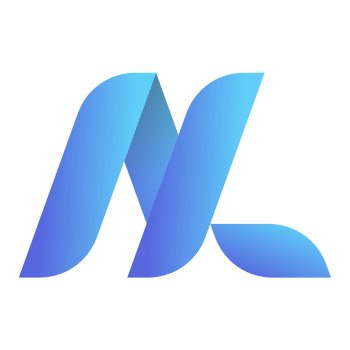
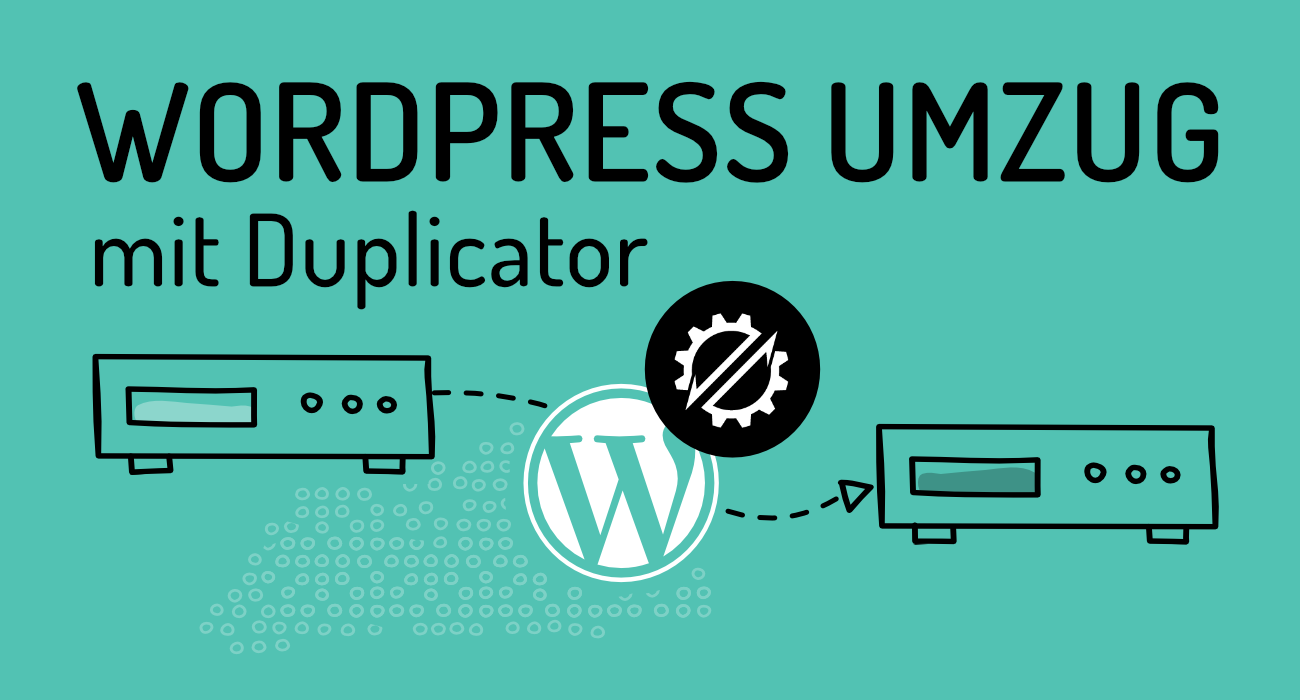
0 Kommentare